
Laptop kao prenosni uređaj ima puno prednosti. Međutim, mnogi laptopi pokazuju vrlo skromne rezultate u radu aplikacija i igara. Najčešće se to događa zbog loših performansi željeza ili povećanog opterećenja na njemu. U ovom ćemo članku analizirati načine ubrzanja rada prijenosnog računala za povećanje performansi u projektima igara raznim manipulacijama sa sistemskom i hardverskom platformom.
Ubrzavanje laptopa
Postoje dva načina za povećanje brzine prijenosnog računala u igrama - smanjenjem ukupnog opterećenja na sustavu i povećanjem performansi procesora i video kartice. U oba slučaja će nam pomoći posebni programi. Pored toga, radi overclocka centralni procesor moraće se okrenuti BIOS-u.
1. metoda: Smanjivanje opterećenja
Pod smanjenjem opterećenja na sustavu podrazumijeva se privremeno isključivanje pozadinskih usluga i procesa koji zauzimaju RAM i zauzimaju procesorsko vrijeme. Za to se koristi poseban softver, na primjer, Wise Game Booster. Omogućuje vam da optimizirate mrežu i školjku OS-a, automatski prekinete neiskorištene usluge i aplikacije.
Pročitajte još: Kako ubrzati igru na laptopu i istovariti sistem

Postoje i drugi slični programi slične funkcionalnosti. Svi su dizajnirani kako bi pomogli igri dodijeliti više sistemskih resursa.
Više detalja:
Programi za ubrzanje igre
Programi za povećanje FPS u igrama
2. način: Konfiguriranje upravljačkih programa
Kad instalirate upravljački program na diskretnu video karticu, na računalo dolazi i poseban softver za podešavanje grafičkih parametara. NVIDIA ga ima "Control Panel" sa odgovarajućim imenom, a crveni imaju kontrolni centar katalizatora. Značenje postavke je u smanjenju kvalitete prikaza tekstura i drugih elemenata koji povećavaju opterećenje na GPU-u. Ova je opcija pogodna za one korisnike koji igraju dinamične pucače i akcijske igre gdje je važna brzina reakcije, a ne ljepota krajolika.
Više detalja:
Optimalne Nvidia grafičke postavke za igre
Postavljanje AMD grafičke kartice za igre

Metoda 3: overclocking pribor
Overclocking znači povećanje bazne frekvencije centralnog i GPU-a, kao i operativne i video memorije. Posebni programi i postavke BIOS-a pomoći će vam da se nosi s ovim zadatkom.
Overclocking video kartice
Možete koristiti MSI Afterburner za overklok GPU-a i memorije. Program vam omogućuje podizanje frekvencije, povećanje napona, regulaciju brzine rotacije ventilatora sustava hlađenja i nadgledanje različitih parametara.
Pročitajte više: Vodič za korisnike MSI Afterburner

Prije započinjanja postupka, naoružajte se dodatnim softverom za različita mjerenja i testiranje otpornosti na stres, na primjer, FurMark.
Pogledajte takođe: Programi za testiranje video kartica

Jedno od glavnih pravila tijekom ubrzanja je postupno povećanje frekvencija sa korakom ne većim od 50 MHz. To treba učiniti za svaku komponentu - GPU i memoriju - odvojeno. To jest, prvo „vozimo“ GPU, a zatim i video memoriju.
Više detalja:
Overclocking NVIDIA GeForce grafička kartica
Overclocking AMD Radeon
Nažalost, sve gore navedene preporuke pogodne su samo za diskretne grafičke kartice. Ako laptop ima samo integriranu grafiku, tada će ga overklokirati, najvjerovatnije, neće uspjeti. Istina, nova generacija integriranih Vega akceleratora podliježe malo overklokovanju, a ako je vaš automobil opremljen takvim grafičkim podsustavom, onda sve nije izgubljeno.
Overclocking CPU-a
Za overklok procesora možete odabrati dva načina - podizanje osnovne frekvencije generatora takta (sabirnice) ili povećanje multiplikatora. Postoji jedna upozorenje - takve operacije mora biti podržana od strane matične ploče, a u slučaju množitelja koji procesor mora otključati. Možete pretjerati sa CPU postavljanjem parametara u BIOS-u i korištenjem programa kao što su ClockGen i CPU Control.
Više detalja:
Povećajte performanse procesora
Overclocking Intel Core
AMD overclocking
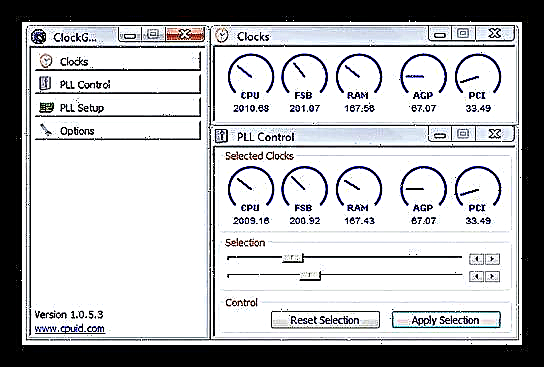
Eliminacija pregrijavanja
Najvažnija stvar koju treba imati na umu kod overkloking komponenata je značajno povećanje topline. Previsoke temperature CPU-a i GPU-a mogu negativno uticati na performanse sistema. Ako se prekorači kritični prag, frekvencije će biti smanjene, a u nekim će slučajevima doći do hitnog isključivanja. Da biste to izbjegli, ne biste trebali previše "gurati" vrijednosti tokom overklokiranja, a također se brinuti o povećanju efikasnosti rashladnog sistema.
Pročitajte još: Rješavanje problema pregrijavanja laptopa

Metoda 4: Povećajte RAM i dodajte SSD
Drugi najvažniji uzrok „kočenja“ u igrama, nakon video kartice i procesora, je nedovoljna količina RAM-a. Ako je malo memorije, tada se "dodatni" podaci premještaju na sporiji podsistem - disk. Još jedan problem proizilazi iz toga - pri maloj brzini pisanja i čitanja s tvrdog diska u igri mogu se primijetiti takozvani frizeri - kratkotrajno zamrzavanje slike. Situacija se može ispraviti na dva načina: povećajte količinu RAM-a dodavanjem dodatnih memorijskih modula u sustav i zamijenite spori HDD solid-state pogonom.
Više detalja:
Kako odabrati RAM
Kako instalirati RAM u računar
Preporuke za odabir SSD-a za laptop
Povezujemo SSD na računar ili laptop
Promijenite DVD pogon na SSD uređaj
Zaključak
Ako ste odlučni povećati performanse svog prijenosnog računala za igre, možete odmah koristiti sve gore navedene metode. Ovo neće napraviti moćnu igračku mašinu iz laptopa, ali pomoći će u potpunosti iskoristiti njegove mogućnosti.











